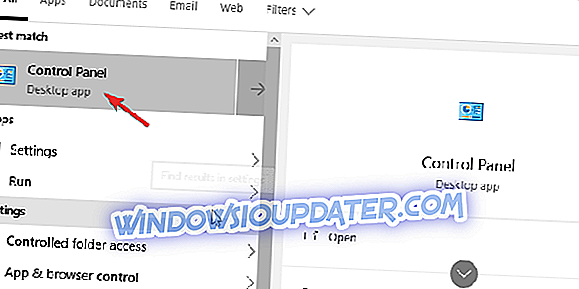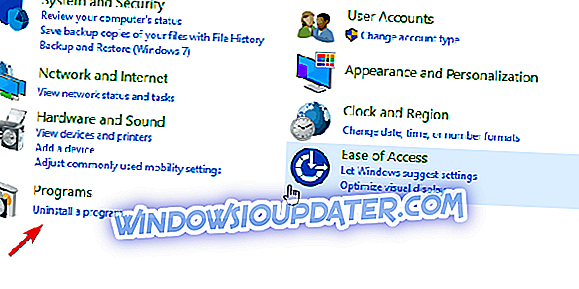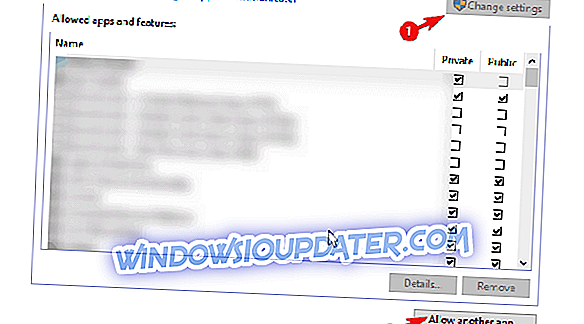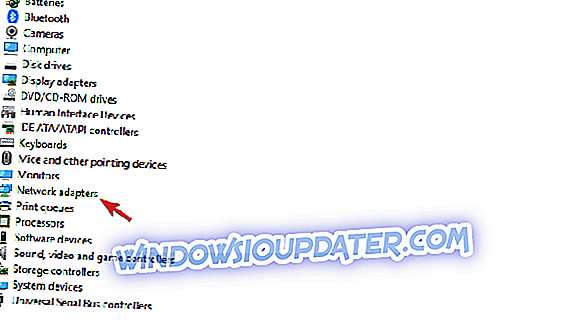Цисцо ВПН рјешење ради прилично добро на Виндовс 10 ако погледамо извјештаје. Најистакнутија питања појављују се тек након великих ажурирања која имају тенденцију да разбије апликацију. Ово није уобичајено, али опет, чини се да је ВПН клијент потпуно неупотребљив. Барем је то био случај са ажурирањем Фалл Цреаторс и Април Упдате.
Међутим, нема потребе за бригом. Пронашли смо неке примјењиве кораке и уврстили их у наставак тако да их провјерите.
Како поправити Цисцо ВПН проблеме на Виндовс 10
- Поправите инсталацију
- Омогућите ВПН-у да слободно комуницира путем заштитног зида
- Подесите Регистар
- Извршите чисту поновну инсталацију
1: Поправите инсталацију
Почнимо поправљањем инсталације. Многе апликације трећих страна имају тенденцију да се сломе након што се изврши велико ажурирање. Зато се увијек препоручује да их поново инсталирате након инсталације ажурирања.
Још боље, ако желите да избегнете неку од бројних грешака надоградње / надоградње, деинсталирање је изведив избор. Међутим, ако нисте деинсталирали Цисцо ВПН пре ажурирања, уместо поновне инсталације, прво бисте требали испробати поправку постојеће инсталације.
Ако нисте сигурни како да поправите Цисцо ВПН, следите кораке које смо навели у наставку:
- На траци за претрагу оперативног система Виндовс откуцајте Контрола и отворите Контролну таблу .
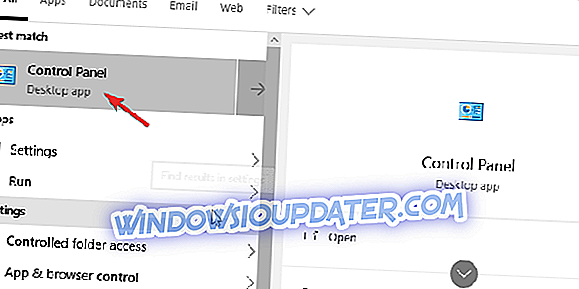
- Кликните на “ Унинсталл а програм ” у доњем левом углу.
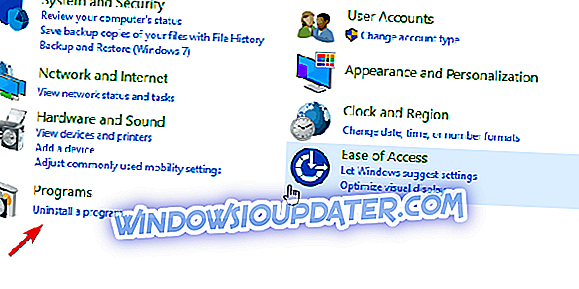
- Кликните на Цисцо Систем ВПН клијент и изаберите Поправи .
- Пратите упутства док се инсталација не поправи.
2: Дозволите ВПН-у да слободно комуницира преко Фиревалл-а
Системске исправке могу, прилично често, да мењају поставке система и поставке на подразумеване вредности. Ово, наравно, може да утиче и на поставке програма Виндовс Дефендер. Ако је то случај, шансе су да многе апликације трећих страна које захтијевају слободан промет кроз Фиревалл не раде. Укључујући Цисцо ВПН клијент.
Зато вас охрабрујемо да проверите подешавања и потврдите да је апликација заиста дозвољена у поставкама Виндовс заштитног зида. Ево шта треба да урадите:
- У траци Виндовс претраге откуцајте Дозволи апликацији и отворите „ Дозволи апликацији кроз Виндовс заштитни зид “.
- Кликните на дугме Промени поставке.
- Уверите се да је Цисцо ВПН на листи и да ли је дозвољено да комуницира преко Виндовс заштитног зида. Ако то није случај, кликните „ Дозволи другу апликацију “ и додајте је.
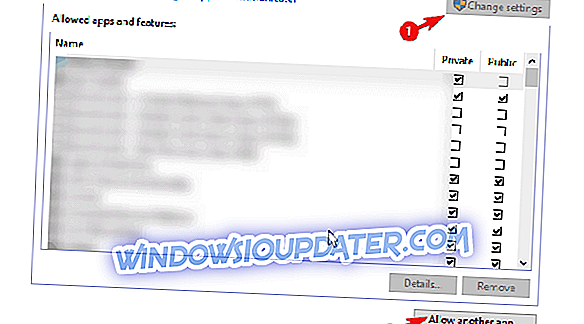
- Проверите и приватне и јавне мрежне кутије.
- Потврдите промене и отворите Цисцо ВПН.
3: Подесите Регистар
Као и многа друга интегрисана ВПН решења, Цисцо ВПН долази са специфичним Виртуелним мрежним адаптером. Неуспех овог уређаја је још једна уобичајена појава и прати га грешка 442. Прва ствар коју можете урадити ако дође до ове грешке је провјера управљачког програма Виртуал Адаптер у Девице Манагер-у.
Ово је место где га можете пронаћи:
- Кликните десним тастером миша на дугме Старт и отворите Девице Манагер .
- Проширите Мрежни адаптери .
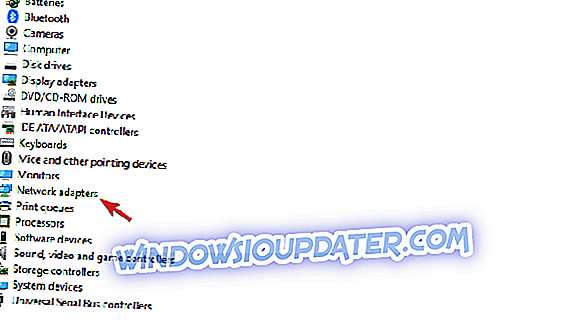
- Кликните десним тастером миша на виртуелни адаптер и ажурирајте га.
- Поново покрените рачунар.
Сада, ако то не успије ријешити проблем, можете испробати подешавање Регистра који изгледа да га у потпуности рјешава. За то је потребна административна дозвола, како би се унеле измене у Регистар. Штавише, препоручујемо да се пажљиво крећете јер неуређено уплитање у Регистар може довести до квара система.
Следите ове кораке да бисте подесили Регистар и поправили Цисцо ВПН:
- Откуцајте регедит у Виндовс траку за претрагу и отворите Регистри Едитор .
- Копирајте следећу путању у адресну траку: ХКЕИ_ЛОЦАЛ_МАЦХИНЕСИСТЕМЦуррентЦонтролСетСервицесЦВиртА

- Кликните десним тастером миша на ставку регистра ДисплаиНаме и изаберите Модифи.
- У одељку Вредност података, уверите се да је једино тело које стоји на месту Цисцо Системс ВПН адаптер . За 64-битну верзију, текст је Цисцо ВПН Адаптер за 64-битни Виндовс.
- Сачувајте промене и покушајте да поново покренете Цисцо ВПН.
4: Извршите чисту поновну инсталацију
Коначно, ако ниједно од претходних решења није омогућило Цисцо ВПН да ради, једино преостало решење које можемо предложити јесте да извршите чисту реинсталацију. У идеалном случају, ово ће захтевати чисту инсталацију где можете да избришете све преостале повезане датотеке са вашег рачунара пре него што поново инсталирате Цисцо ВПН.
Следите ове кораке да бисте извршили чисту реинсталацију и поправили Цисцо ВПН на Виндовс 10:
- Идите до контролне табле и отворите Деинсталирај програм.
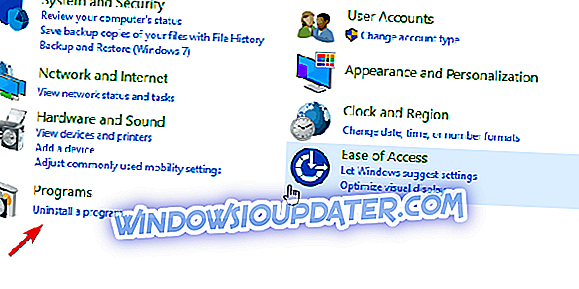
- Деинсталирајте Цисцо Системс ВПН клијент.
- Покрените Асхампоо Унинсталлер (или било који други чистач треће стране).
- Идите до системске партиције и избришите све што се односи на Цисцо у фасцикли Програми.
- Преузмите Цисцо ВПН клијент, овде.
- Инсталирајте клијент и покушајте га покренути.
Ако то не успе, покушајте контактирати подршку јер ће вам вероватно помоћи на најбољи начин.
То је то. Ако имате алтернативна рјешења која желите подијелити с нама, слободно то учините у одјељку за коментаре испод.